A Apcrtldr.dll eltávolítása útmutató
Apcrtldr.dll egy dinamikus csatolású könyvtárfájl, digitálisan aláírt Bandoo Media, Inc. 13 különböző változatai és a mérete általában 540KB. A fájl összefüggésbe hozták, mint például a iLivid Toolbar, Savevid, zene eszköztár, Search-Results Toolbar és mások. Az utolsó nevű alkalmazás telepítve van a számítógépen, akkor a fájl a C:Program FilesSearch eredmények ToolbarDatamngr mappában tárolódik.
Az említett Bandoo média szoftver a legtöbb minősíteni egy vélhetően nemkívánatos vagy hirdetés-támogatott. Ha hibaüzenet látható a képernyőn, hogy a fájl, ez valószínűleg azt jelenti, hogy Ön nem távolítsa el a hozzá tartozó program megfelelően. Azt javasoljuk, hogy törli a kapcsolódó Apcrtldr.dll adware habozás nélkül.
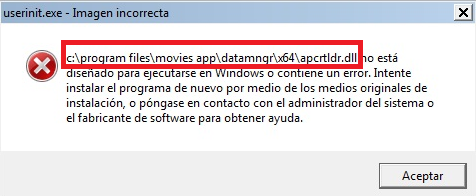
Hogyan működik a Apcrtldr.dll?
Nem kell nehéz, hogy kitaláljuk, melyik alkalmazás Apcrtldr.dll lépett a számítógép. Bandoo média alkalmazások többségét módosítsa a böngésző beállításait, amint ők kap beiktatott megváltoztatja a Kezdőlap, a új pánt, a hiba kutatás eltartó, és hozzá egy eszköztár a böngészőben. Ha a böngészők egyikét nyissa meg és ellenőrizze a helyet a címsor alatt, úgy találhatod, zene, iLivid, keresési eredmények vagy némely más szerszámosláda van. Ha megy a böngészőbővítmények, egy kiterjesztés, amely tartozik a nem kívánt alkalmazás is előfordulhat. A tünetek a potenciálisan nemkívánatos programok általában nagyon hasonló. Amellett, hogy módosítsa a böngésző beállításait, ők is árvíz, reklámok, gyakori oka-átirányítások lelassítják az internetkapcsolatot, és így tovább. Ez nem meglepő, hogy a legtöbb számítógép-használók akar-hoz uninstall a Apcrtldr.dll, nem sokkal azután, hogy telepíteni őket.
A dll-fájl összefüggő hibák pukkanás-megjelöl-a képernyő jobb lehet, a számítógép bekapcsolása után, vagy amikor megpróbálja kikapcsolni. Mint azt már említettük, megjelenhetnek, mert a fájl kapcsolódó program nem megfelelően lett törölve. Egyes esetekben-a ‘ lehetséges-hoz erősít ez probléma mellett, amelyhez a fájl tartozik szoftver újratelepítése, azonban egy jobb oldat akar lenni-törölni Apcrtldr.dll helyett.
Hogyan lehet eltávolítani Apcrtldr.dll?
Annak érdekében, hogy megfelelően Apcrtldr.dll a számítógép lehet kövesse az utasításokat, ez a cikk az alábbiakban bemutatott. Kézi Apcrtldr.dll removal útmutató elmagyarázza, hogyan lehet eltávolítani a potenciálisan nem kívánt alkalmazást a számítógépről, és a böngésző beállításait, majd visszaállítani az eredeti beállítások. Vagylagosan végre az anti-malware eszköz oldalunkról, és automatikusan megszűnik a Apcrtldr.dll. A malware-eltávolító átvizsgálja a rendszert, minden a fenyegetéseket, és teljesen tiszta a számítógépet. Ez is segít elkerülni különböző potenciálisan nem kívánt és rosszindulatú programokat mikor szörfözés online azáltal, hogy Ön valós idejű védelem.
Offers
Letöltés eltávolítása eszközto scan for Apcrtldr.dllUse our recommended removal tool to scan for Apcrtldr.dll. Trial version of provides detection of computer threats like Apcrtldr.dll and assists in its removal for FREE. You can delete detected registry entries, files and processes yourself or purchase a full version.
More information about SpyWarrior and Uninstall Instructions. Please review SpyWarrior EULA and Privacy Policy. SpyWarrior scanner is free. If it detects a malware, purchase its full version to remove it.

WiperSoft részleteinek WiperSoft egy biztonsági eszköz, amely valós idejű biztonság-ból lappangó fenyeget. Manapság sok használók ellát-hoz letölt a szabad szoftver az interneten, de ami ...
Letöltés|több


Az MacKeeper egy vírus?MacKeeper nem egy vírus, és nem is egy átverés. Bár vannak különböző vélemények arról, hogy a program az interneten, egy csomó ember, aki közismerten annyira utá ...
Letöltés|több


Az alkotók a MalwareBytes anti-malware nem volna ebben a szakmában hosszú ideje, ők teszik ki, a lelkes megközelítés. Az ilyen weboldalak, mint a CNET statisztika azt mutatja, hogy ez a biztons ...
Letöltés|több
Quick Menu
lépés: 1. Távolítsa el a(z) Apcrtldr.dll és kapcsolódó programok.
Apcrtldr.dll eltávolítása a Windows 8
Kattintson a jobb gombbal a képernyő bal alsó sarkában. Egyszer a gyors hozzáférés menü mutatja fel, vezérlőpulton válassza a programok és szolgáltatások, és kiválaszt Uninstall egy szoftver.


Apcrtldr.dll eltávolítása a Windows 7
Kattintson a Start → Control Panel → Programs and Features → Uninstall a program.


Törli Apcrtldr.dll Windows XP
Kattintson a Start → Settings → Control Panel. Keresse meg és kattintson a → összead vagy eltávolít programokat.


Apcrtldr.dll eltávolítása a Mac OS X
Kettyenés megy gomb a csúcson bal-ból a képernyőn, és válassza az alkalmazások. Válassza ki az alkalmazások mappa, és keres (Apcrtldr.dll) vagy akármi más gyanús szoftver. Most jobb kettyenés-ra minden ilyen tételek és kiválaszt mozog-hoz szemét, majd kattintson a Lomtár ikonra és válassza a Kuka ürítése menüpontot.


lépés: 2. A böngészők (Apcrtldr.dll) törlése
Megszünteti a nem kívánt kiterjesztéseket, az Internet Explorer
- Koppintson a fogaskerék ikonra, és megy kezel összead-ons.


- Válassza ki az eszköztárak és bővítmények és megszünteti minden gyanús tételek (kivéve a Microsoft, a Yahoo, Google, Oracle vagy Adobe)


- Hagy a ablak.
Internet Explorer honlapjára módosítása, ha megváltozott a vírus:
- Koppintson a fogaskerék ikonra (menü), a böngésző jobb felső sarkában, és kattintson az Internetbeállítások parancsra.


- Az Általános lapon távolítsa el a rosszindulatú URL, és adja meg a előnyösebb domain nevet. Nyomja meg a módosítások mentéséhez alkalmaz.


Visszaállítása a böngésző
- Kattintson a fogaskerék ikonra, és lépjen az Internetbeállítások ikonra.


- Megnyitja az Advanced fülre, és nyomja meg a Reset.


- Válassza ki a személyes beállítások törlése és pick visszaállítása egy több időt.


- Érintse meg a Bezárás, és hagyjuk a böngésző.


- Ha nem tudja alaphelyzetbe állítani a böngészőben, foglalkoztat egy jó hírű anti-malware, és átkutat a teljes számítógép vele.
Törli Apcrtldr.dll a Google Chrome-ból
- Menü (jobb felső sarkában az ablak), és válassza ki a beállítások.


- Válassza ki a kiterjesztés.


- Megszünteti a gyanús bővítmények listából kattintson a szemétkosárban, mellettük.


- Ha nem biztos abban, melyik kiterjesztés-hoz eltávolít, letilthatja őket ideiglenesen.


Orrgazdaság Google Chrome homepage és hiba kutatás motor ha ez volt a vírus gépeltérítő
- Nyomja meg a menü ikont, és kattintson a beállítások gombra.


- Keresse meg a "nyit egy különleges oldal" vagy "Meghatározott oldalak" alatt "a start up" opciót, és kattintson az oldalak beállítása.


- Egy másik ablakban távolítsa el a rosszindulatú oldalakat, és adja meg a egy amit ön akar-hoz használ mint-a homepage.


- A Keresés szakaszban válassza ki kezel kutatás hajtómű. A keresőszolgáltatások, távolítsa el a rosszindulatú honlapok. Meg kell hagyni, csak a Google vagy a előnyben részesített keresésszolgáltatói neved.




Visszaállítása a böngésző
- Ha a böngésző még mindig nem működik, ahogy szeretné, visszaállíthatja a beállításokat.
- Nyissa meg a menü, és lépjen a beállítások menüpontra.


- Nyomja meg a Reset gombot az oldal végére.


- Érintse meg a Reset gombot még egyszer a megerősítő mezőben.


- Ha nem tudja visszaállítani a beállításokat, megvásárol egy törvényes anti-malware, és átvizsgálja a PC
Apcrtldr.dll eltávolítása a Mozilla Firefox
- A képernyő jobb felső sarkában nyomja meg a menü, és válassza a Add-ons (vagy érintse meg egyszerre a Ctrl + Shift + A).


- Kiterjesztések és kiegészítők listába helyezheti, és távolítsa el az összes gyanús és ismeretlen bejegyzés.


Változtatni a honlap Mozilla Firefox, ha megváltozott a vírus:
- Érintse meg a menü (a jobb felső sarokban), adja meg a beállításokat.


- Az Általános lapon törölni a rosszindulatú URL-t és adja meg a előnyösebb honlapján vagy kattintson a visszaállítás az alapértelmezett.


- A változtatások mentéséhez nyomjuk meg az OK gombot.
Visszaállítása a böngésző
- Nyissa meg a menüt, és érintse meg a Súgó gombra.


- Válassza ki a hibaelhárításra vonatkozó részeit.


- Nyomja meg a frissítés Firefox.


- Megerősítő párbeszédpanelen kattintson a Firefox frissítés még egyszer.


- Ha nem tudja alaphelyzetbe állítani a Mozilla Firefox, átkutat a teljes számítógép-val egy megbízható anti-malware.
Apcrtldr.dll eltávolítása a Safari (Mac OS X)
- Belépés a menübe.
- Válassza ki a beállítások.


- Megy a Bővítmények lapon.


- Koppintson az Eltávolítás gomb mellett a nemkívánatos Apcrtldr.dll, és megszabadulni minden a többi ismeretlen bejegyzést is. Ha nem biztos abban, hogy a kiterjesztés megbízható, vagy sem, egyszerűen törölje a jelölőnégyzetet annak érdekében, hogy Tiltsd le ideiglenesen.
- Indítsa újra a Safarit.
Visszaállítása a böngésző
- Érintse meg a menü ikont, és válassza a Reset Safari.


- Válassza ki a beállítások, melyik ön akar-hoz orrgazdaság (gyakran mindannyiuk van előválaszt) és nyomja meg a Reset.


- Ha a böngésző nem tudja visszaállítani, átkutat a teljes PC-val egy hiteles malware eltávolítás szoftver.
Site Disclaimer
2-remove-virus.com is not sponsored, owned, affiliated, or linked to malware developers or distributors that are referenced in this article. The article does not promote or endorse any type of malware. We aim at providing useful information that will help computer users to detect and eliminate the unwanted malicious programs from their computers. This can be done manually by following the instructions presented in the article or automatically by implementing the suggested anti-malware tools.
The article is only meant to be used for educational purposes. If you follow the instructions given in the article, you agree to be contracted by the disclaimer. We do not guarantee that the artcile will present you with a solution that removes the malign threats completely. Malware changes constantly, which is why, in some cases, it may be difficult to clean the computer fully by using only the manual removal instructions.
